TOYOTA PROACE CITY 2020 Instruksjoner for bruk (in Norwegian)
Manufacturer: TOYOTA, Model Year: 2020, Model line: PROACE CITY, Model: TOYOTA PROACE CITY 2020Pages: 272, PDF Size: 61.16 MB
Page 231 of 272
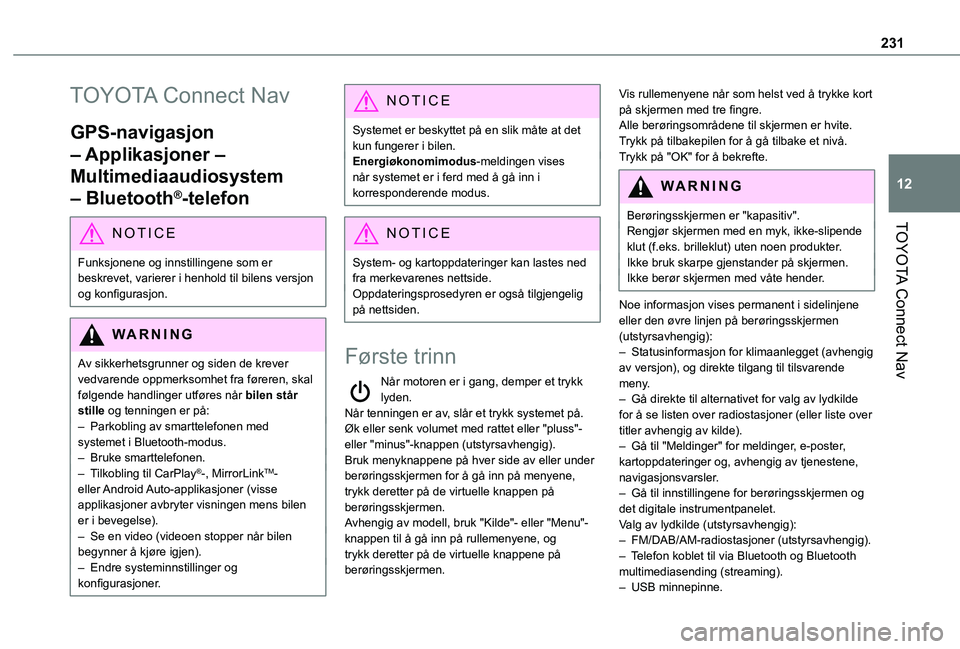
231
TOYOTA Connect Nav
12
TOYOTA Connect Nav
GPS-navigasjon
– Applikasjoner –
Multimediaaudiosystem
– Bluetooth®-telefon
NOTIC E
Funksjonene og innstillingene som er beskrevet, varierer i henhold til bilens versjon og konfigurasjon.
WARNI NG
Av sikkerhetsgrunner og siden de krever vedvarende oppmerksomhet fra føreren, skal følgende handlinger utføres når bilen står stille og tenningen er på:– Parkobling av smarttelefonen med systemet i Bluetooth-modus.– Bruke smarttelefonen.– Tilkobling til CarPlay®-, MirrorLinkTM- eller Android Auto-applikasjoner (visse applikasjoner avbryter visningen mens bilen er i bevegelse).– Se en video (videoen stopper når bilen
begynner å kjøre igjen).– Endre systeminnstillinger og konfigurasjoner.
NOTIC E
Systemet er beskyttet på en slik måte at det kun fungerer i bilen.Energiøkonomimodus-meldingen vises når systemet er i ferd med å gå inn i korresponderende modus.
NOTIC E
System- og kartoppdateringer kan lastes ned fra merkevarenes nettside.Oppdateringsprosedyren er også tilgjengelig på nettsiden.
Første trinn
Når motoren er i gang, demper et trykk lyden.Når tenningen er av, slår et trykk systemet på.Øk eller senk volumet med rattet eller "pluss"- eller "minus"-knappen (utstyrsavhengig).Bruk menyknappene på hver side av eller under berøringsskjermen for å gå inn på menyene, trykk deretter på de virtuelle knappen på berøringsskjermen.Avhengig av modell, bruk "Kilde"- eller "Menu"-knappen til å gå inn på rullemenyene, og trykk deretter på de virtuelle knappene på berøringsskjermen.
Vis rullemenyene når som helst ved å trykke kort på skjermen med tre fingre.Alle berøringsområdene til skjermen er hvite.Trykk på tilbakepilen for å gå tilbake et nivå.Trykk på "OK" for å bekrefte.
WARNI NG
Berøringsskjermen er "kapasitiv".Rengjør skjermen med en myk, ikke-slipende
klut (f.eks. brilleklut) uten noen produkter.Ikke bruk skarpe gjenstander på skjermen.Ikke berør skjermen med våte hender.
Noe informasjon vises permanent i sidelinjene eller den øvre linjen på berøringsskjermen (utstyrsavhengig):– Statusinformasjon for klimaanlegget (avhengig av versjon), og direkte tilgang til tilsvarende meny.– Gå direkte til alternativet for valg av lydkilde for å se listen over radiostasjoner (eller liste over titler avhengig av kilde).– Gå til "Meldinger" for meldinger, e-poster, kartoppdateringer og, avhengig av tjenestene, navigasjonsvarsler.– Gå til innstillingene for berøringsskjermen og det digitale instrumentpanelet.Valg av lydkilde (utstyrsavhengig):– FM/DAB/AM-radiostasjoner (utstyrsavhengig).– Telefon koblet til via Bluetooth og Bluetooth multimediasending (streaming).– USB minnepinne.
Page 232 of 272
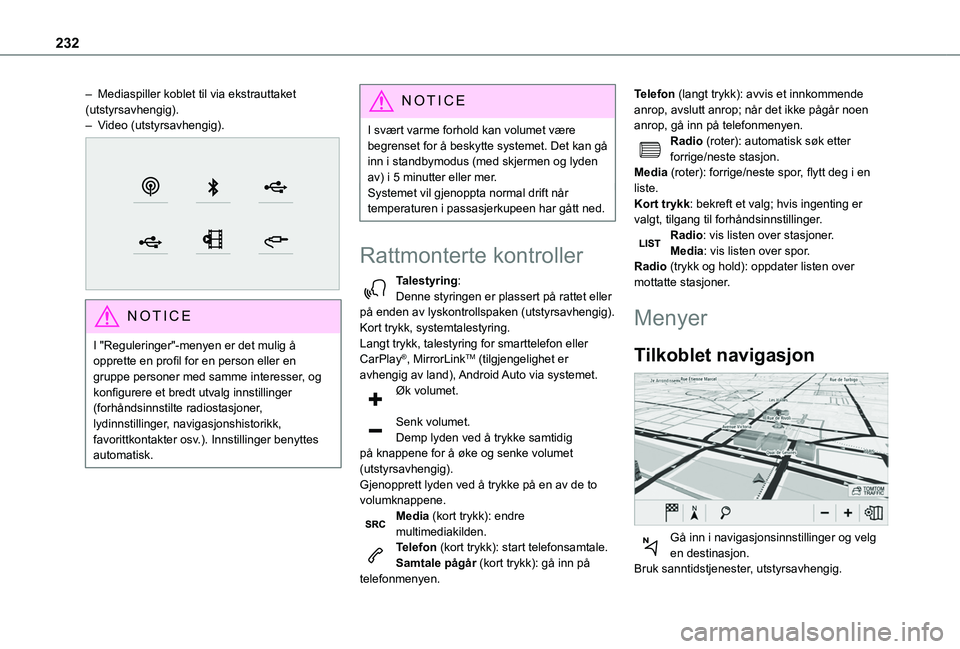
232
– Mediaspiller koblet til via ekstrauttaket (utstyrsavhengig).– Video (utstyrsavhengig).
NOTIC E
I "Reguleringer"-menyen er det mulig å opprette en profil for en person eller en gruppe personer med samme interesser, og konfigurere et bredt utvalg innstillinger (forhåndsinnstilte radiostasjoner, lydinnstillinger, navigasjonshistorikk, favorittkontakter osv.). Innstillinger benyttes automatisk.
NOTIC E
I svært varme forhold kan volumet være begrenset for å beskytte systemet. Det kan gå inn i standbymodus (med skjermen og lyden av) i 5 minutter eller mer.Systemet vil gjenoppta normal drift når temperaturen i passasjerkupeen har gått ned.
Rattmonterte kontroller
Talestyring:Denne styringen er plassert på rattet eller på enden av lyskontrollspaken (utstyrsavhengig).Kort trykk, systemtalestyring.Langt trykk, talestyring for smarttelefon eller CarPlay®, MirrorLinkTM (tilgjengelighet er avhengig av land), Android Auto via systemet.Øk volumet.
Senk volumet.Demp lyden ved å trykke samtidig
på knappene for å øke og senke volumet (utstyrsavhengig).Gjenopprett lyden ved å trykke på en av de to volumknappene.Media (kort trykk): endre multimediakilden.Telefon (kort trykk): start telefonsamtale.Samtale pågår (kort trykk): gå inn på telefonmenyen.
Telefon (langt trykk): avvis et innkommende anrop, avslutt anrop; når det ikke pågår noen anrop, gå inn på telefonmenyen.Radio (roter): automatisk søk etter forrige/neste stasjon.Media (roter): forrige/neste spor, flytt deg i en liste.Kort trykk: bekreft et valg; hvis ingenting er valgt, tilgang til forhåndsinnstillinger.Radio: vis listen over stasjoner.Media: vis listen over spor.Radio (trykk og hold): oppdater listen over mottatte stasjoner.
Menyer
Tilkoblet navigasjon
Gå inn i navigasjonsinnstillinger og velg
en destinasjon.Bruk sanntidstjenester, utstyrsavhengig.
Page 233 of 272
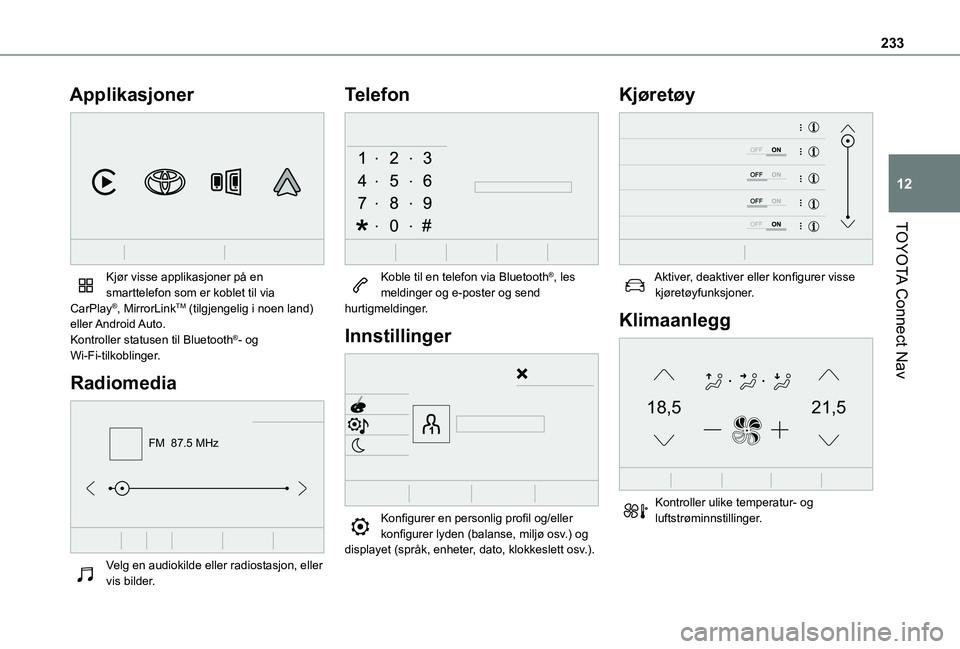
233
TOYOTA Connect Nav
12
Applikasjoner
Kjør visse applikasjoner på en smarttelefon som er koblet til via CarPlay®, MirrorLinkTM (tilgjengelig i noen land) eller Android Auto.Kontroller statusen til Bluetooth®- og Wi-Fi-tilkoblinger.
Radiomedia
FM 87.5 MHz
Velg en audiokilde eller radiostasjon, eller vis bilder.
Telefon
Koble til en telefon via Bluetooth®, les meldinger og e-poster og send hurtigmeldinger.
Innstillinger
Konfigurer en personlig profil og/eller konfigurer lyden (balanse, miljø osv.) og
displayet (språk, enheter, dato, klokkeslett osv.).
Kjøretøy
Aktiver, deaktiver eller konfigurer visse kjøretøyfunksjoner.
Klimaanlegg
21,518,5
Kontroller ulike temperatur- og luftstrøminnstillinger.
Page 234 of 272
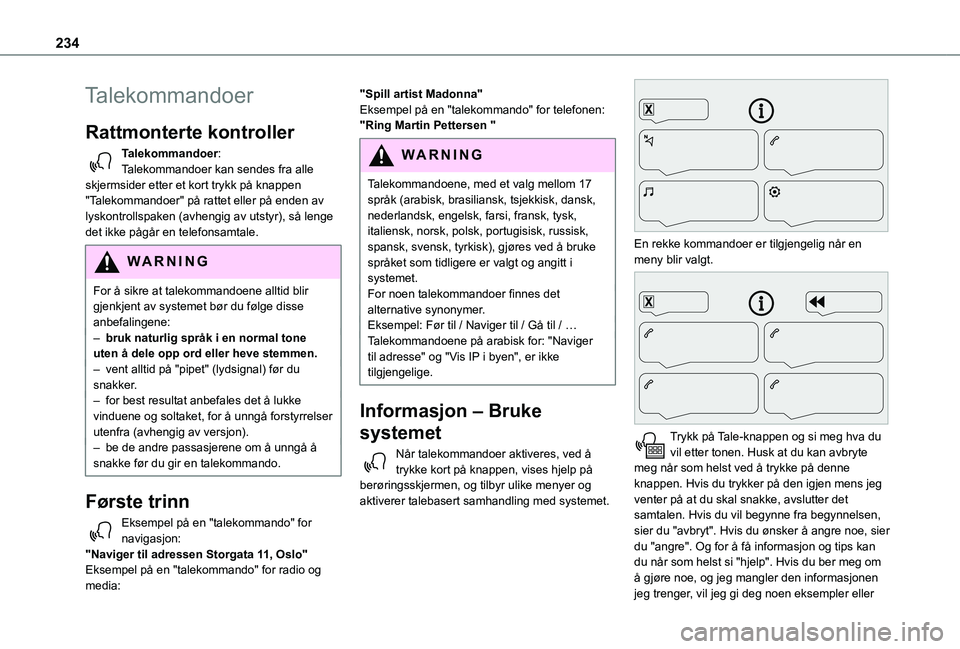
234
Talekommandoer
Rattmonterte kontroller
Talekommandoer:Talekommandoer kan sendes fra alle skjermsider etter et kort trykk på knappen "Talekommandoer" på rattet eller på enden av lyskontrollspaken (avhengig av utstyr), så lenge det ikke pågår en telefonsamtale.
WARNI NG
For å sikre at talekommandoene alltid blir gjenkjent av systemet bør du følge disse anbefalingene: – bruk naturlig språk i en normal tone uten å dele opp ord eller heve stemmen.– vent alltid på "pipet" (lydsignal) før du snakker.– for best resultat anbefales det å lukke vinduene og soltaket, for å unngå forstyrrelser utenfra (avhengig av versjon).– be de andre passasjerene om å unngå å snakke før du gir en talekommando.
Første trinn
Eksempel på en "talekommando" for navigasjon:"Naviger til adressen Storgata 11, Oslo"Eksempel på en "talekommando" for radio og media:
"Spill artist Madonna"Eksempel på en "talekommando" for telefonen:"Ring Martin Pettersen "
WARNI NG
Talekommandoene, med et valg mellom 17 språk (arabisk, brasiliansk, tsjekkisk, dansk, nederlandsk, engelsk, farsi, fransk, tysk, italiensk, norsk, polsk, portugisisk, russisk,
spansk, svensk, tyrkisk), gjøres ved å bruke språket som tidligere er valgt og angitt i systemet.For noen talekommandoer finnes det alternative synonymer.Eksempel: Før til / Naviger til / Gå til / …Talekommandoene på arabisk for: "Naviger til adresse" og "Vis IP i byen", er ikke tilgjengelige.
Informasjon – Bruke
systemet
Når talekommandoer aktiveres, ved å trykke kort på knappen, vises hjelp på berøringsskjermen, og tilbyr ulike menyer og aktiverer talebasert samhandling med systemet.
En rekke kommandoer er tilgjengelig når en meny blir valgt.
Trykk på Tale-knappen og si meg hva du vil etter tonen. Husk at du kan avbryte meg når som helst ved å trykke på denne knappen. Hvis du trykker på den igjen mens jeg venter på at du skal snakke, avslutter det samtalen. Hvis du vil begynne fra begynnelsen, sier du "avbryt". Hvis du ønsker å angre noe, sier du "angre". Og for å få informasjon og tips kan du når som helst si "hjelp". Hvis du ber meg om å gjøre noe, og jeg mangler den informasjonen jeg trenger, vil jeg gi deg noen eksempler eller
Page 235 of 272
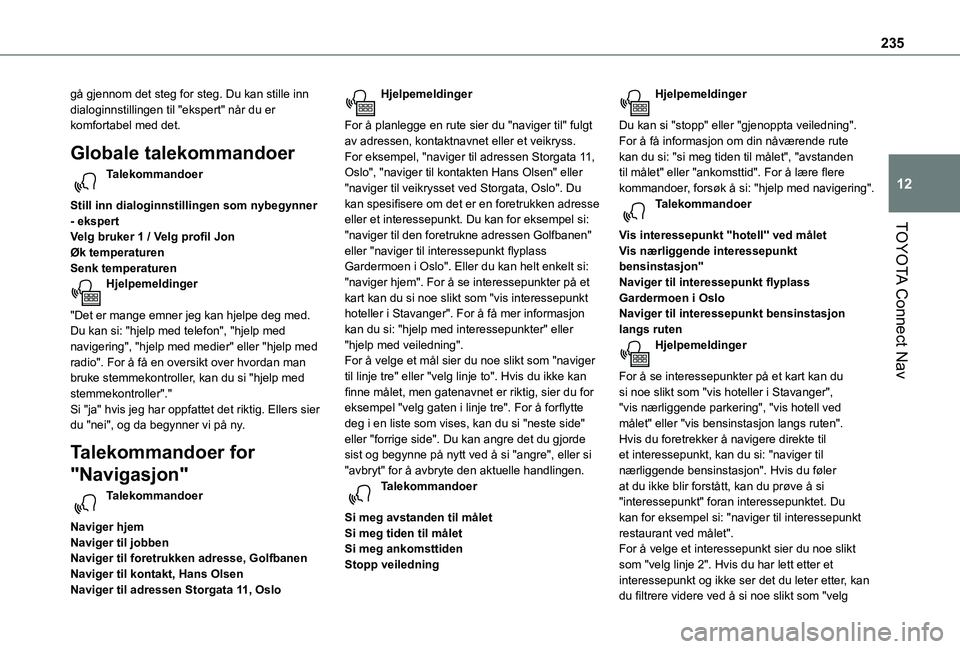
235
TOYOTA Connect Nav
12
gå gjennom det steg for steg. Du kan stille inn dialoginnstillingen til "ekspert" når du er komfortabel med det.
Globale talekommandoer
Talekommandoer
Still inn dialoginnstillingen som nybegynner - ekspertVelg bruker 1 / Velg profil JonØk temperaturenSenk temperaturenHjelpemeldinger
"Det er mange emner jeg kan hjelpe deg med. Du kan si: "hjelp med telefon", "hjelp med navigering", "hjelp med medier" eller "hjelp med radio". For å få en oversikt over hvordan man bruke stemmekontroller, kan du si "hjelp med stemmekontroller"."Si "ja" hvis jeg har oppfattet det riktig. Ellers sier du "nei", og da begynner vi på ny.
Talekommandoer for
"Navigasjon"
Talekommandoer
Naviger hjemNaviger til jobbenNaviger til foretrukken adresse, GolfbanenNaviger til kontakt, Hans OlsenNaviger til adressen Storgata 11, Oslo
Hjelpemeldinger
For å planlegge en rute sier du "naviger til" fulgt av adressen, kontaktnavnet eller et veikryss. For eksempel, "naviger til adressen Storgata 11, Oslo", "naviger til kontakten Hans Olsen" eller "naviger til veikrysset ved Storgata, Oslo". Du kan spesifisere om det er en foretrukken adresse eller et interessepunkt. Du kan for eksempel si: "naviger til den foretrukne adressen Golfbanen" eller "naviger til interessepunkt flyplass Gardermoen i Oslo". Eller du kan helt enkelt si: "naviger hjem". For å se interessepunkter på et kart kan du si noe slikt som "vis interessepunkt hoteller i Stavanger". For å få mer informasjon kan du si: "hjelp med interessepunkter" eller "hjelp med veiledning".For å velge et mål sier du noe slikt som "naviger til linje tre" eller "velg linje to". Hvis du ikke kan finne målet, men gatenavnet er riktig, sier du for eksempel "velg gaten i linje tre". For å forflytte deg i en liste som vises, kan du si "neste side" eller "forrige side". Du kan angre det du gjorde
sist og begynne på nytt ved å si "angre", eller si "avbryt" for å avbryte den aktuelle handlingen.Talekommandoer
Si meg avstanden til måletSi meg tiden til måletSi meg ankomsttidenStopp veiledning
Hjelpemeldinger
Du kan si "stopp" eller "gjenoppta veiledning". For å få informasjon om din nåværende rute kan du si: "si meg tiden til målet", "avstanden til målet" eller "ankomsttid". For å lære flere kommandoer, forsøk å si: "hjelp med navigering". Talekommandoer
Vis interessepunkt ''hotell'' ved måletVis nærliggende interessepunkt bensinstasjon''Naviger til interessepunkt flyplass Gardermoen i OsloNaviger til interessepunkt bensinstasjon langs rutenHjelpemeldinger
For å se interessepunkter på et kart kan du si noe slikt som "vis hoteller i Stavanger", "vis nærliggende parkering", "vis hotell ved målet" eller "vis bensinstasjon langs ruten". Hvis du foretrekker å navigere direkte til
et interessepunkt, kan du si: "naviger til nærliggende bensinstasjon". Hvis du føler at du ikke blir forstått, kan du prøve å si "interessepunkt" foran interessepunktet. Du kan for eksempel si: "naviger til interessepunkt restaurant ved målet".For å velge et interessepunkt sier du noe slikt som "velg linje 2". Hvis du har lett etter et interessepunkt og ikke ser det du leter etter, kan
du filtrere videre ved å si noe slikt som "velg
Page 236 of 272
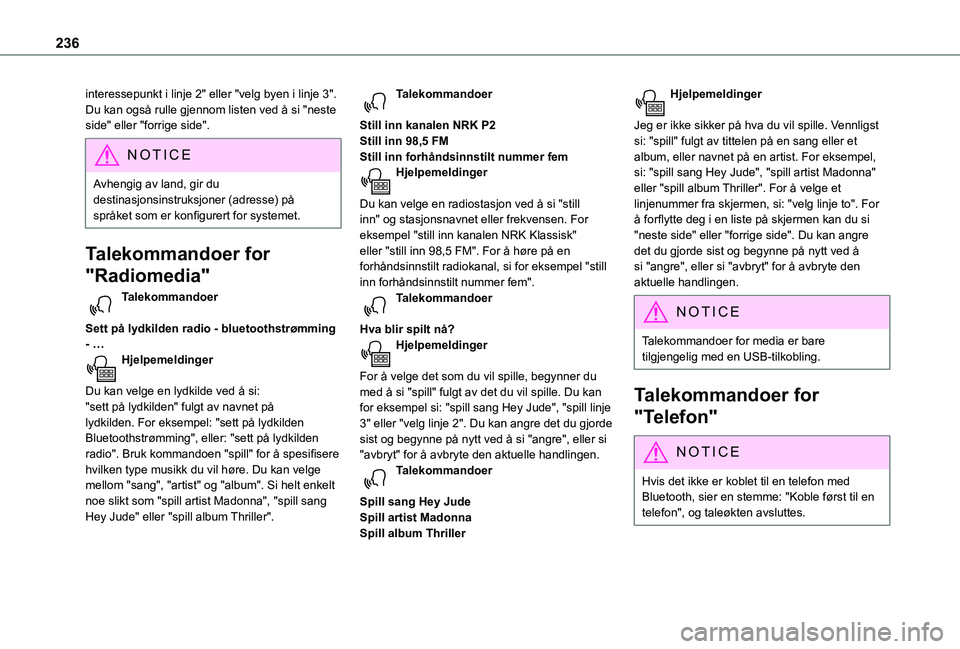
236
interessepunkt i linje 2" eller "velg byen i linje 3". Du kan også rulle gjennom listen ved å si "neste side" eller "forrige side".
NOTIC E
Avhengig av land, gir du destinasjonsinstruksjoner (adresse) på språket som er konfigurert for systemet.
Talekommandoer for
"Radiomedia"
Talekommandoer
Sett på lydkilden radio - bluetoothstrømming - …Hjelpemeldinger
Du kan velge en lydkilde ved å si: "sett på lydkilden" fulgt av navnet på lydkilden. For eksempel: "sett på lydkilden Bluetoothstrømming", eller: "sett på lydkilden radio". Bruk kommandoen "spill" for å spesifisere hvilken type musikk du vil høre. Du kan velge mellom "sang", "artist" og "album". Si helt enkelt noe slikt som "spill artist Madonna", "spill sang Hey Jude" eller "spill album Thriller".
Talekommandoer
Still inn kanalen NRK P2Still inn 98,5 FMStill inn forhåndsinnstilt nummer femHjelpemeldinger
Du kan velge en radiostasjon ved å si "still inn" og stasjonsnavnet eller frekvensen. For eksempel "still inn kanalen NRK Klassisk" eller "still inn 98,5 FM". For å høre på en forhåndsinnstilt radiokanal, si for eksempel "still inn forhåndsinnstilt nummer fem". Talekommandoer
Hva blir spilt nå?Hjelpemeldinger
For å velge det som du vil spille, begynner du med å si "spill" fulgt av det du vil spille. Du kan for eksempel si: "spill sang Hey Jude", "spill linje 3" eller "velg linje 2". Du kan angre det du gjorde sist og begynne på nytt ved å si "angre", eller si
"avbryt" for å avbryte den aktuelle handlingen.Talekommandoer
Spill sang Hey JudeSpill artist MadonnaSpill album Thriller
Hjelpemeldinger
Jeg er ikke sikker på hva du vil spille. Vennligst si: "spill" fulgt av tittelen på en sang eller et album, eller navnet på en artist. For eksempel, si: "spill sang Hey Jude", "spill artist Madonna" eller "spill album Thriller". For å velge et linjenummer fra skjermen, si: "velg linje to". For å forflytte deg i en liste på skjermen kan du si "neste side" eller "forrige side". Du kan angre det du gjorde sist og begynne på nytt ved å si "angre", eller si "avbryt" for å avbryte den aktuelle handlingen.
NOTIC E
Talekommandoer for media er bare tilgjengelig med en USB-tilkobling.
Talekommandoer for
"Telefon"
NOTIC E
Hvis det ikke er koblet til en telefon med Bluetooth, sier en stemme: "Koble først til en telefon", og taleøkten avsluttes.
Page 237 of 272
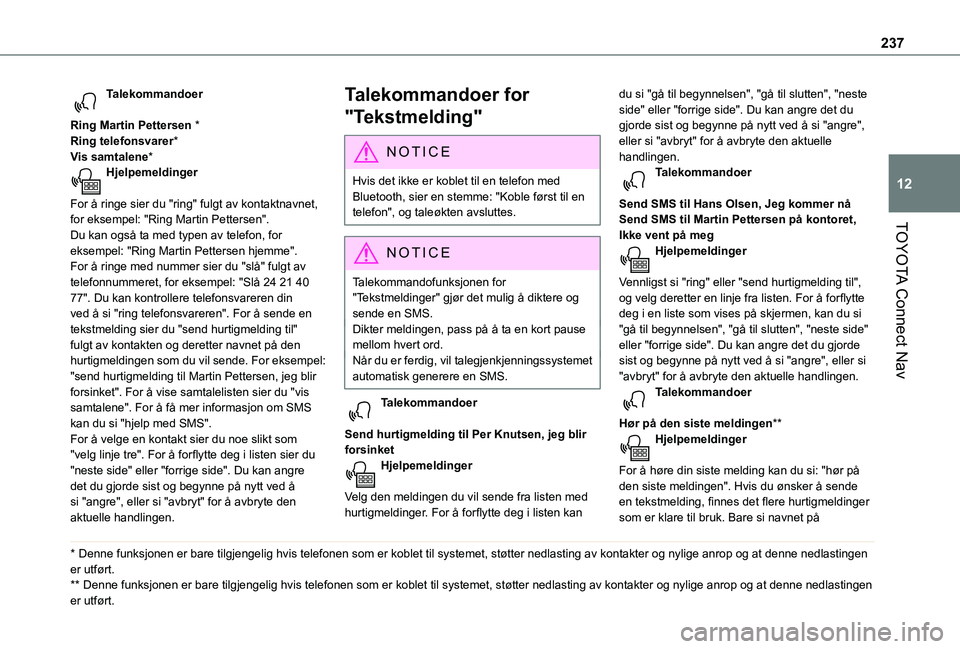
237
TOYOTA Connect Nav
12
Talekommandoer
Ring Martin Pettersen *Ring telefonsvarer*Vis samtalene*Hjelpemeldinger
For å ringe sier du "ring" fulgt av kontaktnavnet, for eksempel: "Ring Martin Pettersen". Du kan også ta med typen av telefon, for eksempel: "Ring Martin Pettersen hjemme". For å ringe med nummer sier du "slå" fulgt av telefonnummeret, for eksempel: "Slå 24 21 40 77". Du kan kontrollere telefonsvareren din ved å si "ring telefonsvareren". For å sende en tekstmelding sier du "send hurtigmelding til" fulgt av kontakten og deretter navnet på den hurtigmeldingen som du vil sende. For eksempel: "send hurtigmelding til Martin Pettersen, jeg blir forsinket". For å vise samtalelisten sier du "vis samtalene". For å få mer informasjon om SMS kan du si "hjelp med SMS". For å velge en kontakt sier du noe slikt som
"velg linje tre". For å forflytte deg i listen sier du "neste side" eller "forrige side". Du kan angre det du gjorde sist og begynne på nytt ved å si "angre", eller si "avbryt" for å avbryte den aktuelle handlingen.
* Denne funksjonen er bare tilgjengelig hvis telefonen som er koblet til systemet, støt\
ter nedlasting av kontakter og nylige anrop og at denne nedlastingen er utført.
** Denne funksjonen er bare tilgjengelig hvis telefonen som er koblet til systemet, stø\
tter nedlasting av kontakter og nylige anrop og at denne nedlastingen
er utført.
Talekommandoer for
"Tekstmelding"
NOTIC E
Hvis det ikke er koblet til en telefon med Bluetooth, sier en stemme: "Koble først til en telefon", og taleøkten avsluttes.
NOTIC E
Talekommandofunksjonen for "Tekstmeldinger" gjør det mulig å diktere og sende en SMS.Dikter meldingen, pass på å ta en kort pause mellom hvert ord.Når du er ferdig, vil talegjenkjenningssystemet automatisk generere en SMS.
Talekommandoer
Send hurtigmelding til Per Knutsen, jeg blir forsinketHjelpemeldinger
Velg den meldingen du vil sende fra listen med hurtigmeldinger. For å forflytte deg i listen kan
du si "gå til begynnelsen", "gå til slutten", "neste side" eller "forrige side". Du kan angre det du gjorde sist og begynne på nytt ved å si "angre", eller si "avbryt" for å avbryte den aktuelle handlingen.Talekommandoer
Send SMS til Hans Olsen, Jeg kommer nåSend SMS til Martin Pettersen på kontoret, Ikke vent på megHjelpemeldinger
Vennligst si "ring" eller "send hurtigmelding til", og velg deretter en linje fra listen. For å forflytte deg i en liste som vises på skjermen, kan du si "gå til begynnelsen", "gå til slutten", "neste side" eller "forrige side". Du kan angre det du gjorde sist og begynne på nytt ved å si "angre", eller si "avbryt" for å avbryte den aktuelle handlingen.Talekommandoer
Hør på den siste meldingen**Hjelpemeldinger
For å høre din siste melding kan du si: "hør på den siste meldingen". Hvis du ønsker å sende en tekstmelding, finnes det flere hurtigmeldinger som er klare til bruk. Bare si navnet på
Page 238 of 272
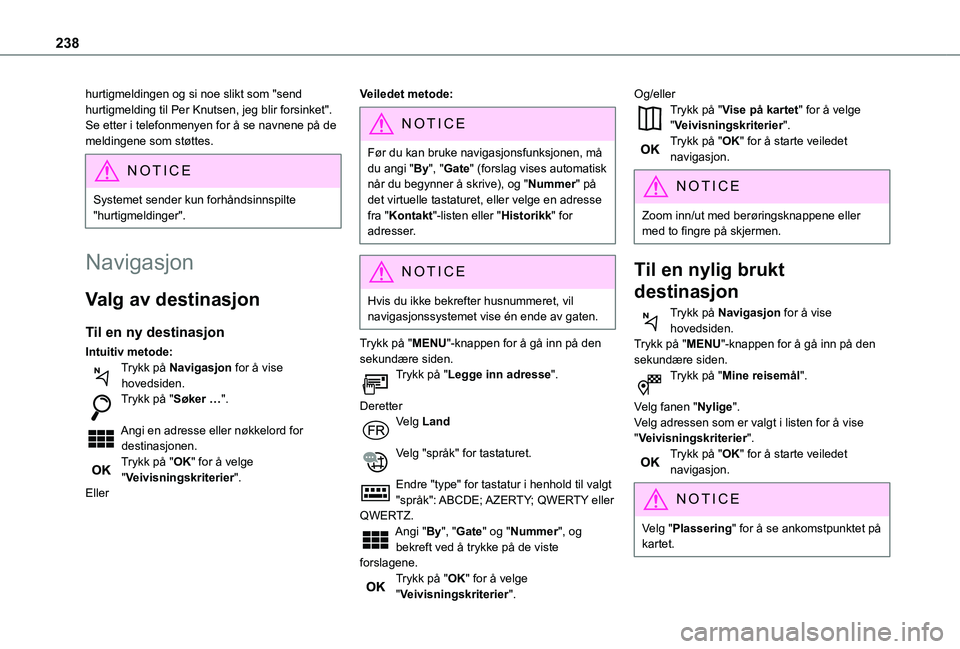
238
hurtigmeldingen og si noe slikt som "send hurtigmelding til Per Knutsen, jeg blir forsinket". Se etter i telefonmenyen for å se navnene på de meldingene som støttes.
NOTIC E
Systemet sender kun forhåndsinnspilte "hurtigmeldinger".
Navigasjon
Valg av destinasjon
Til en ny destinasjon
Intuitiv metode:Trykk på Navigasjon for å vise hovedsiden.Trykk på "Søker …".
Angi en adresse eller nøkkelord for destinasjonen.Trykk på "OK" for å velge "Veivisningskriterier".Eller
Veiledet metode:
NOTIC E
Før du kan bruke navigasjonsfunksjonen, må du angi "By", "Gate" (forslag vises automatisk når du begynner å skrive), og "Nummer" på det virtuelle tastaturet, eller velge en adresse fra "Kontakt"-listen eller "Historikk" for adresser.
NOTIC E
Hvis du ikke bekrefter husnummeret, vil navigasjonssystemet vise én ende av gaten.
Trykk på "MENU"-knappen for å gå inn på den sekundære siden.Trykk på "Legge inn adresse".
DeretterVelg Land
Velg "språk" for tastaturet.
Endre "type" for tastatur i henhold til valgt "språk": ABCDE; AZERTY; QWERTY eller QWERTZ.Angi "By", "Gate" og "Nummer", og
bekreft ved å trykke på de viste forslagene.Trykk på "OK" for å velge "Veivisningskriterier".
Og/ellerTrykk på "Vise på kartet" for å velge "Veivisningskriterier".Trykk på "OK" for å starte veiledet navigasjon.
NOTIC E
Zoom inn/ut med berøringsknappene eller med to fingre på skjermen.
Til en nylig brukt
destinasjon
Trykk på Navigasjon for å vise hovedsiden.Trykk på "MENU"-knappen for å gå inn på den sekundære siden.Trykk på "Mine reisemål".
Velg fanen "Nylige".Velg adressen som er valgt i listen for å vise "Veivisningskriterier".Trykk på "OK" for å starte veiledet navigasjon.
NOTIC E
Velg "Plassering" for å se ankomstpunktet på kartet.
Page 239 of 272
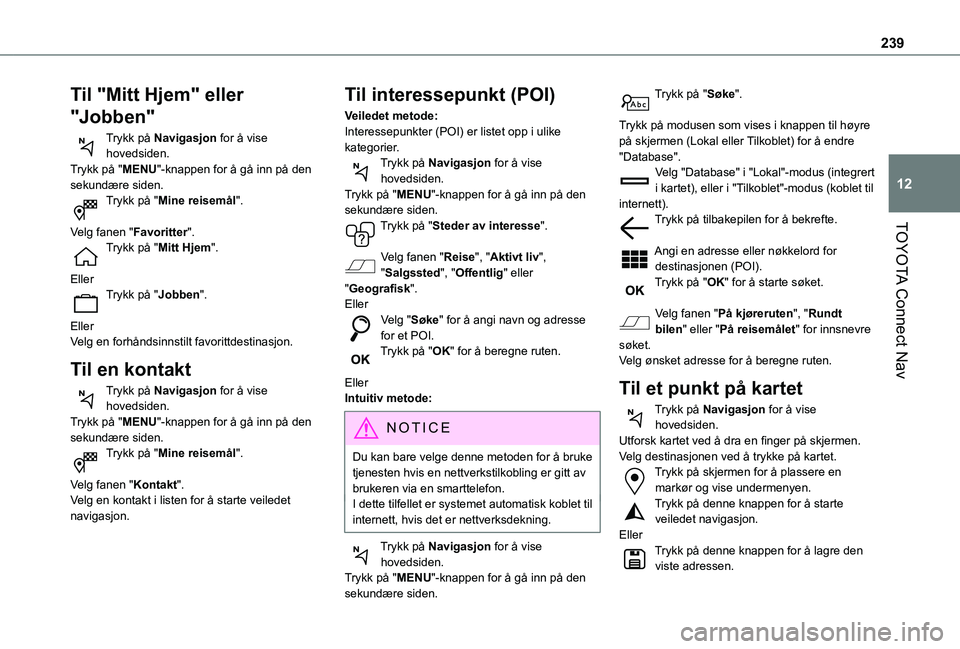
239
TOYOTA Connect Nav
12
Til "Mitt Hjem" eller
"Jobben"
Trykk på Navigasjon for å vise hovedsiden.Trykk på "MENU"-knappen for å gå inn på den sekundære siden.Trykk på "Mine reisemål".
Velg fanen "Favoritter".Trykk på "Mitt Hjem".
EllerTrykk på "Jobben".
EllerVelg en forhåndsinnstilt favorittdestinasjon.
Til en kontakt
Trykk på Navigasjon for å vise hovedsiden.Trykk på "MENU"-knappen for å gå inn på den sekundære siden.
Trykk på "Mine reisemål".
Velg fanen "Kontakt".Velg en kontakt i listen for å starte veiledet navigasjon.
Til interessepunkt (POI)
Veiledet metode:Interessepunkter (POI) er listet opp i ulike kategorier.Trykk på Navigasjon for å vise hovedsiden.Trykk på "MENU"-knappen for å gå inn på den sekundære siden.Trykk på "Steder av interesse".
Velg fanen "Reise", "Aktivt liv", "Salgssted", "Offentlig" eller "Geografisk".EllerVelg "Søke" for å angi navn og adresse for et POI.Trykk på "OK" for å beregne ruten.
EllerIntuitiv metode:
NOTIC E
Du kan bare velge denne metoden for å bruke tjenesten hvis en nettverkstilkobling er gitt av brukeren via en smarttelefon.I dette tilfellet er systemet automatisk koblet til internett, hvis det er nettverksdekning.
Trykk på Navigasjon for å vise hovedsiden.Trykk på "MENU"-knappen for å gå inn på den sekundære siden.
Trykk på "Søke".
Trykk på modusen som vises i knappen til høyre på skjermen (Lokal eller Tilkoblet) for å endre "Database".Velg "Database" i "Lokal"-modus (integrert i kartet), eller i "Tilkoblet"-modus (koblet til internett).Trykk på tilbakepilen for å bekrefte.
Angi en adresse eller nøkkelord for destinasjonen (POI).Trykk på "OK" for å starte søket.
Velg fanen "På kjøreruten", "Rundt bilen" eller "På reisemålet" for innsnevre søket.Velg ønsket adresse for å beregne ruten.
Til et punkt på kartet
Trykk på Navigasjon for å vise hovedsiden.Utforsk kartet ved å dra en finger på skjermen.
Velg destinasjonen ved å trykke på kartet.Trykk på skjermen for å plassere en markør og vise undermenyen.Trykk på denne knappen for å starte veiledet navigasjon.EllerTrykk på denne knappen for å lagre den viste adressen.
Page 240 of 272
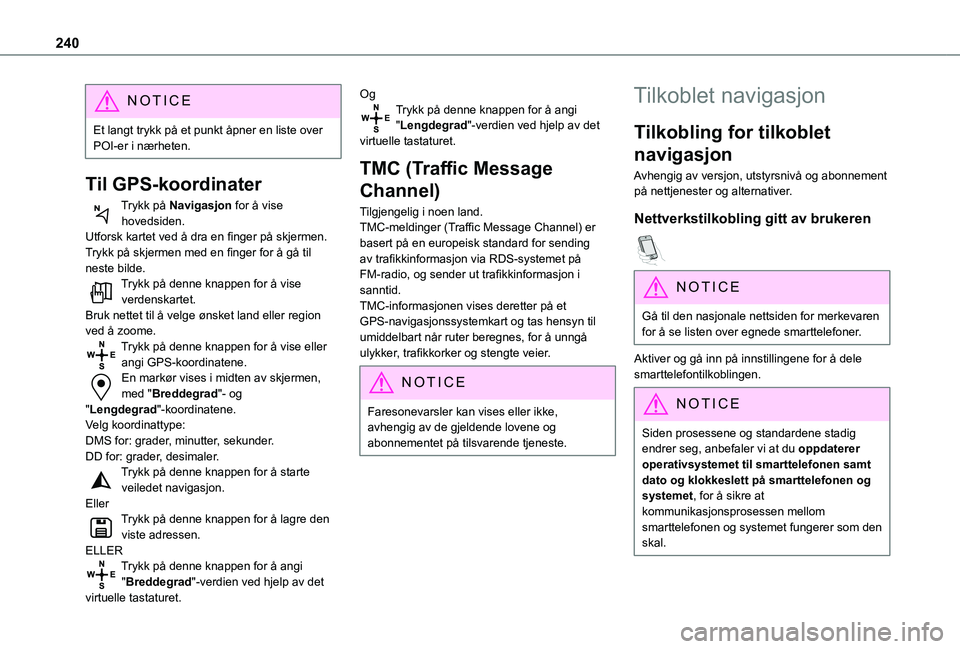
240
NOTIC E
Et langt trykk på et punkt åpner en liste over POI-er i nærheten.
Til GPS-koordinater
Trykk på Navigasjon for å vise hovedsiden.Utforsk kartet ved å dra en finger på skjermen.Trykk på skjermen med en finger for å gå til neste bilde.Trykk på denne knappen for å vise verdenskartet.Bruk nettet til å velge ønsket land eller region ved å zoome.Trykk på denne knappen for å vise eller angi GPS-koordinatene.En markør vises i midten av skjermen, med "Breddegrad"- og "Lengdegrad"-koordinatene.Velg koordinattype:DMS for: grader, minutter, sekunder.
DD for: grader, desimaler.Trykk på denne knappen for å starte veiledet navigasjon.EllerTrykk på denne knappen for å lagre den viste adressen.ELLERTrykk på denne knappen for å angi "Breddegrad"-verdien ved hjelp av det
virtuelle tastaturet.
OgTrykk på denne knappen for å angi "Lengdegrad"-verdien ved hjelp av det virtuelle tastaturet.
TMC (Traffic Message
Channel)
Tilgjengelig i noen land.TMC-meldinger (Traffic Message Channel) er basert på en europeisk standard for sending av trafikkinformasjon via RDS-systemet på FM-radio, og sender ut trafikkinformasjon i sanntid. TMC-informasjonen vises deretter på et GPS-navigasjonssystemkart og tas hensyn til umiddelbart når ruter beregnes, for å unngå ulykker, trafikkorker og stengte veier.
NOTIC E
Faresonevarsler kan vises eller ikke, avhengig av de gjeldende lovene og abonnementet på tilsvarende tjeneste.
Tilkoblet navigasjon
Tilkobling for tilkoblet
navigasjon
Avhengig av versjon, utstyrsnivå og abonnement på nettjenester og alternativer.
Nettverkstilkobling gitt av brukeren
NOTIC E
Gå til den nasjonale nettsiden for merkevaren for å se listen over egnede smarttelefoner.
Aktiver og gå inn på innstillingene for å dele smarttelefontilkoblingen.
NOTIC E
Siden prosessene og standardene stadig endrer seg, anbefaler vi at du oppdaterer operativsystemet til smarttelefonen samt dato og klokkeslett på smarttelefonen og systemet, for å sikre at kommunikasjonsprosessen mellom smarttelefonen og systemet fungerer som den skal.